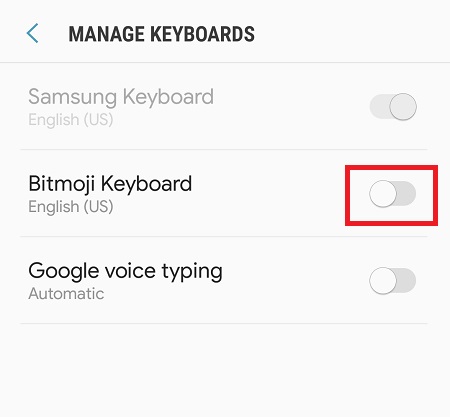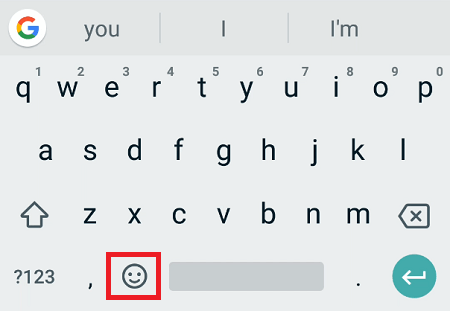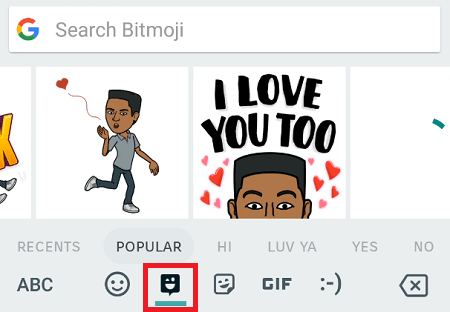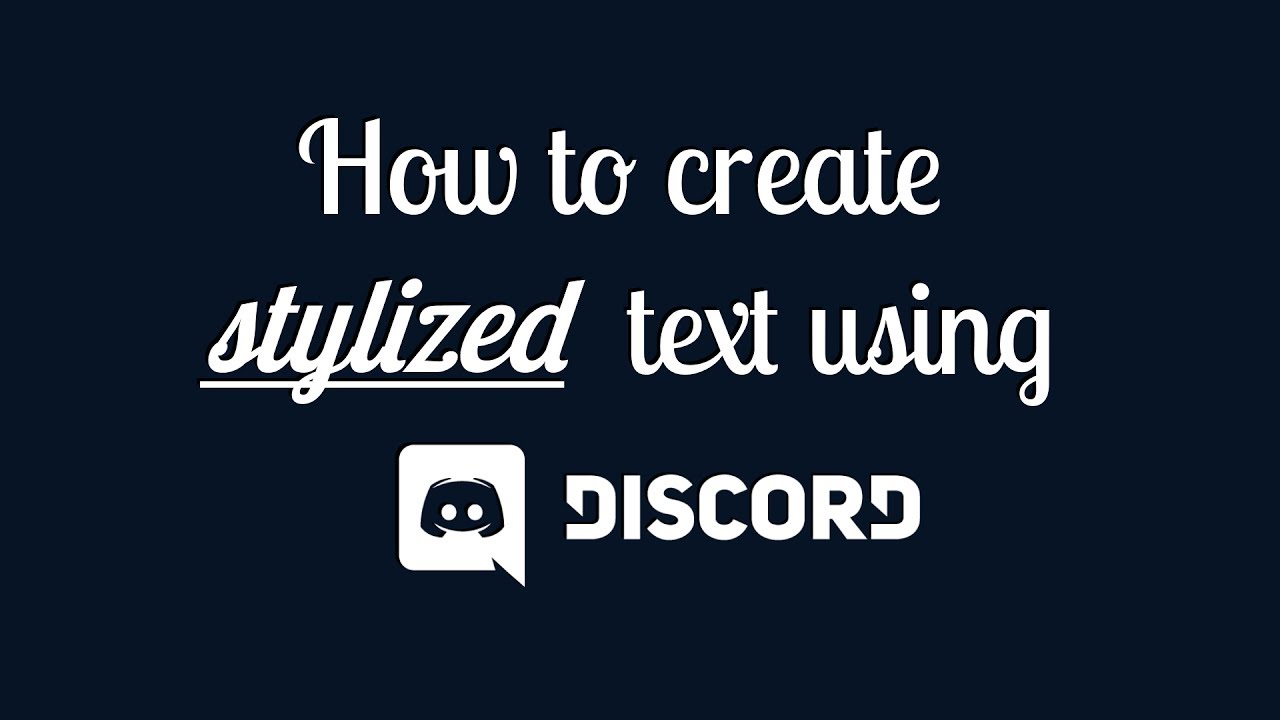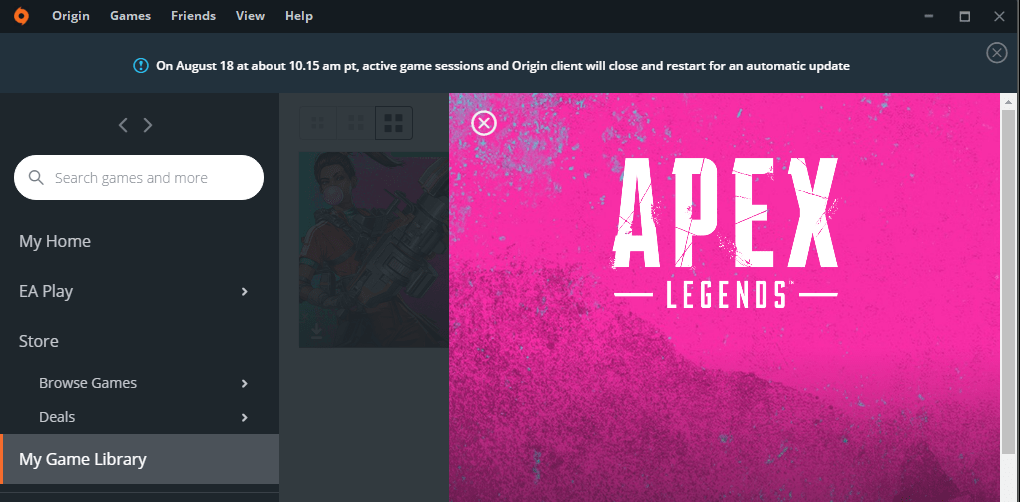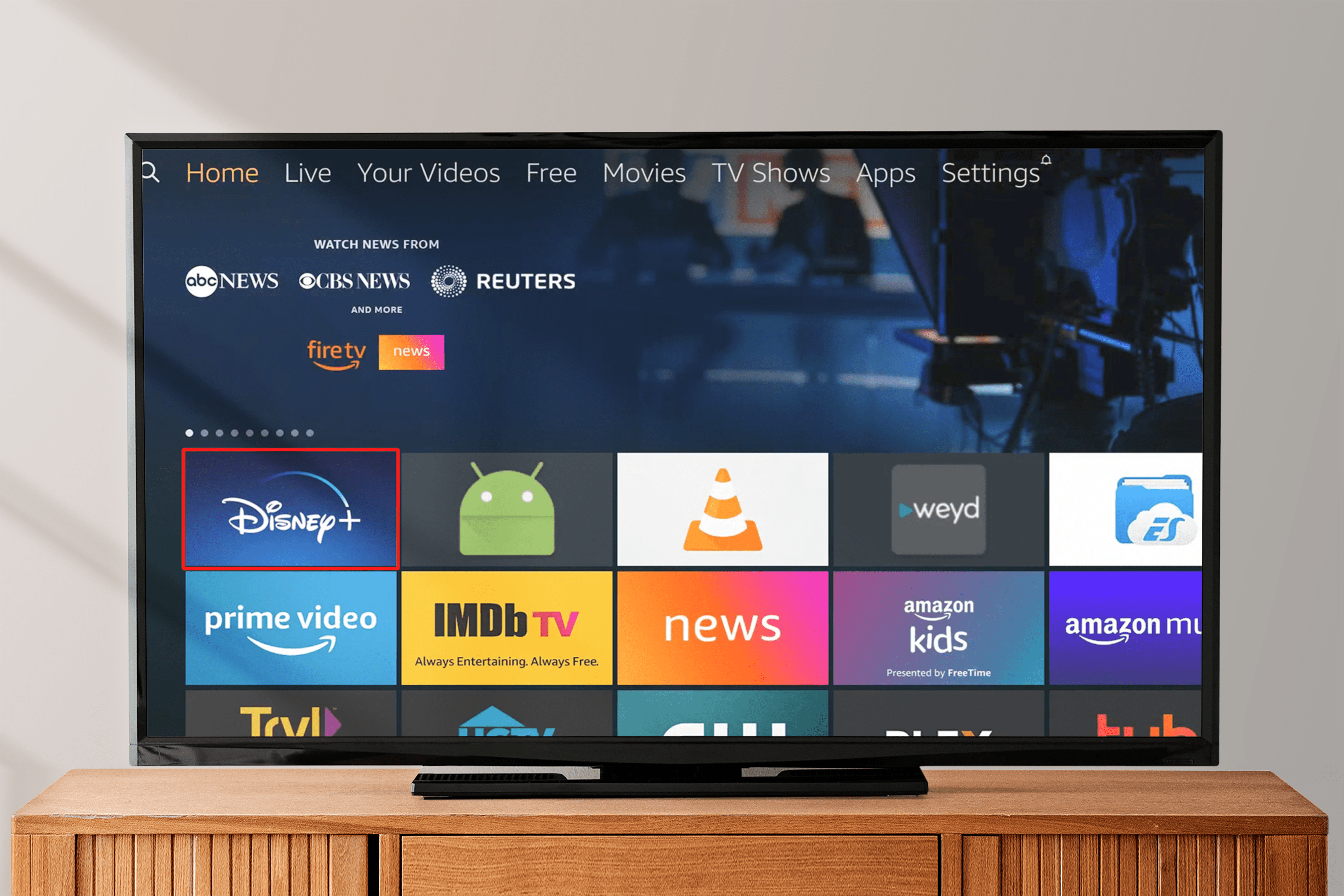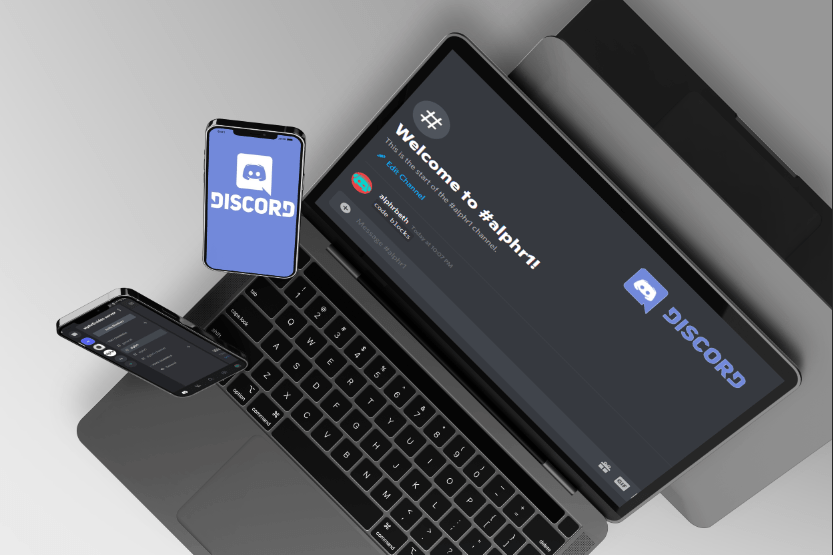Bitmoji - популярное приложение для смартфонов, которое позволяет пользователям создавать уникальные персонализированные аватары на основе их собственных черт лица. Этот похожий на человека аватар можно затем включить в пользовательские смайлы, известные как Bitmojis, которые пользователи отправляют своим друзьям, как обычные смайлы. Bitmoji принадлежит той же компании, что и Snapchat, и считается одним из самых загружаемых приложений для Android.

Приложение позволяет обмениваться Bitmojis с друзьями через платформы обмена сообщениями и приложения для социальных сетей. Однако, если вы хотите отправить Bitmojis из приложения по вашему выбору - будь то Messenger, WhatsApp, Snapchat или какое-либо другое - вы должны включить клавиатуру Bitmoji. Здесь вы узнаете, как это сделать.
Прежде чем ты начнешь
Чтобы иметь возможность делиться своими персонализированными смайликами с друзьями, вам сначала нужно установить приложение Bitmoji. Загрузите приложение из магазина Google Play и установите его, следуя инструкциям на экране.
После этого запустите приложение и либо зарегистрируйте новую учетную запись, либо войдите в систему со своими учетными данными Snapchat. Настройте свой профиль и создайте свой собственный аватар Bitmoji, указав свой пол, оттенок кожи, волосы, черты лица и одежду. Когда вы закончите, нажмите на галочку в правом верхнем углу экрана, чтобы сохранить аватар. Этот аватар теперь будет служить основой для всех создаваемых Bitmojis.

Включение клавиатуры Bitmoji
Отправка Bitmojis из приложения Bitmoji - хороший вариант, если вы просто хотите поделиться одним или двумя изображениями и покончить с этим. Однако, если вы хотите использовать свои Bitmojis во всех онлайн-разговорах, клавиатура Bitmoji - гораздо более практичное решение. Вместо того, чтобы открывать приложение всякий раз, когда вы хотите отправить Bitmoji, вы можете сменить клавиатуру, найти Bitmoji и отправить его - и все это всего за несколько быстрых нажатий.
Чтобы включить клавиатуру Bitmoji, сделайте следующее:
- Откройте приложение Bitmoji и коснитесь значка с тремя точками в правом верхнем углу.
- В раскрывающемся меню нажмите «Настройки».
- В меню «Настройки» нажмите «Bitmoji Keyboard».
- Нажмите «Включить клавиатуру».
Вы попадете в меню «Язык и настройки» вашего устройства. Если вы установите переключатель рядом с «Bitmoji Keyboard» в положение «включено», вы сможете использовать его в своих сообщениях. Однако вам нужно будет перейти в то же меню и отключить эту опцию, чтобы использовать стандартную текстовую клавиатуру.
Чтобы упростить процесс, вам необходимо установить и настроить клавиатуру Google Gboard.
Настройка Gboard
Если у вас еще не установлен Gboard, вы можете бесплатно загрузить его в магазине Google Play.
Если установлены как Gboard, так и клавиатура Bitmoji, их можно настроить следующим образом:
- Перейти к настройкам.
- Коснитесь «Язык и ввод».
- Выберите «Текущая клавиатура». Если у вас телефон Samsung Galaxy, опция обозначена как «Экранная клавиатура».
- Во всплывающем окне нажмите «Выбрать клавиатуру» или «Управление клавиатурами» на телефонах Samsung Galaxy.
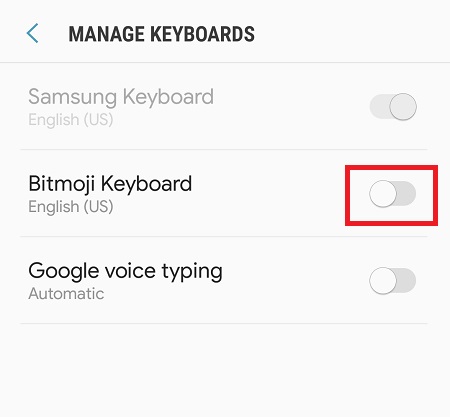
- Теперь вы увидите список всех клавиатур, установленных на вашем телефоне. Включите переключатели рядом с «Bitmoji Keyboard» и «Gboard», чтобы активировались обе клавиатуры.
После этого откройте приложение Gboard и установите Gboard в качестве клавиатуры по умолчанию, нажав на следующие параметры: Выберите Метод ввода> Gboard> Установить разрешения> Разрешить> Готово.
После правильной настройки Gboard вы можете начать использовать клавиатуру Bitmoji в сообщениях.
Использование клавиатуры Bitmoji
Чтобы начать использовать клавиатуру Bitmoji, откройте свое любимое приложение для обмена сообщениями и выполните следующие действия:
- Коснитесь текстового поля, чтобы открыть клавиатуру.
- На клавиатуре коснитесь значка смайлика. Вы найдете его в нижнем левом углу экрана, слева от пробела.
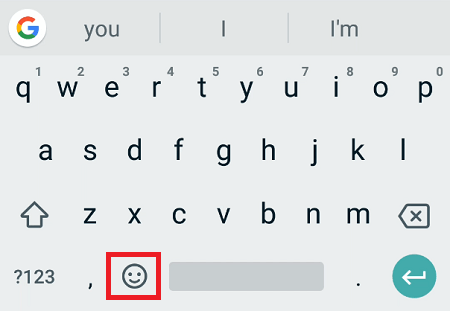
- Коснитесь небольшого значка Bitmoji в нижней части экрана.
- Затем появится окно со всеми вашими Bitmojis. Прокрутите их, чтобы найти тот, который вы хотите отправить, или введите ключевое слово в поле «Search Bitmoji», чтобы найти его быстрее.
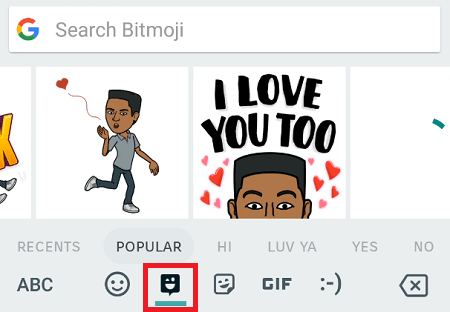
- Найдя битмоджи, который хотите отправить, нажмите, чтобы вставить его в свое сообщение.
- Нажмите «Отправить», чтобы отправить свое сообщение. В зависимости от того, какое приложение вы используете, этот параметр может быть обозначен стрелкой или галочкой.
Несколько замечаний о Bitmoji и Gboard
В приложениях, которые позволяют вставлять изображения в текстовое поле (Snapchat, WhatsApp, Messenger, Hangouts, Google Android Messages и некоторые другие), вы сможете добавлять подписи к своим Bitmojis перед их отправкой. В других приложениях для обмена сообщениями ваш битмоджи будет отправлен в виде стикера.
Чтобы использовать клавиатуру Bitmoji в сочетании с Gboard, вам необходимо освободить не менее 5% от общего объема памяти вашего устройства. Кроме того, всегда используйте последнюю версию приложения Bitmoji, чтобы избежать сбоев.